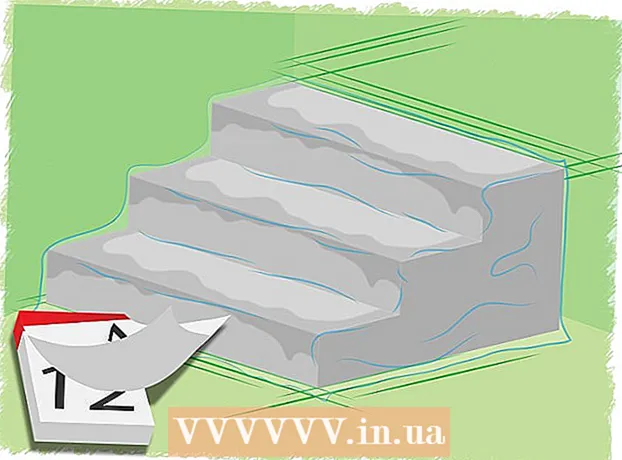Autor:
Gregory Harris
Erstelldatum:
14 April 2021
Aktualisierungsdatum:
1 Juli 2024
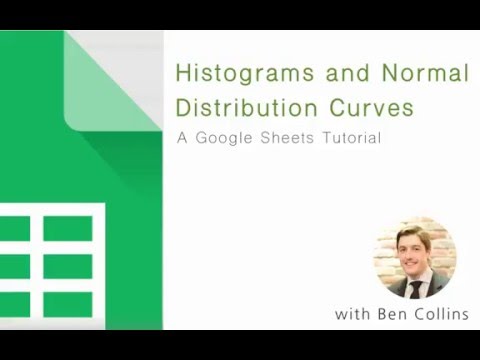
Inhalt
Microsoft Excel ist ein leistungsstarker Tabellenkalkulationseditor, mit dem Benutzer Daten effizient verwalten und komplexe Berechnungen mithilfe von Tabellen, Funktionen und Grafiken durchführen können. Ein Diagramm (oder Diagramm) in Excel ermöglicht es Benutzern, numerische Daten zu visualisieren und einige Trends zu verfolgen. Grafische Daten sind für nicht buchhalterische Mitarbeiter viel einfacher zu verstehen.
Schritte
 1 Klicken Sie auf das Diagramm, dem Sie einen Titel hinzufügen möchten. Der hervorgehobene Graph hat einen dicken Rahmen.
1 Klicken Sie auf das Diagramm, dem Sie einen Titel hinzufügen möchten. Der hervorgehobene Graph hat einen dicken Rahmen.  2 Wenn ein Diagramm ausgewählt ist, erscheinen mehrere zusätzliche Registerkarten im Menüband: "Konstruktor" und "Format". Die neuen Registerkarten befinden sich in der Registerkartengruppe Diagrammtools.
2 Wenn ein Diagramm ausgewählt ist, erscheinen mehrere zusätzliche Registerkarten im Menüband: "Konstruktor" und "Format". Die neuen Registerkarten befinden sich in der Registerkartengruppe Diagrammtools.  3 Klicken Sie auf die Registerkarte Design und suchen Sie die Gruppe Diagrammlayouts.
3 Klicken Sie auf die Registerkarte Design und suchen Sie die Gruppe Diagrammlayouts. 4 Klicken Sie auf Diagrammelement hinzufügen und wählen Sie Diagrammtitel aus dem Menü.
4 Klicken Sie auf Diagrammelement hinzufügen und wählen Sie Diagrammtitel aus dem Menü.- Die Option "Center (Overlay)" platziert den Titel über dem Diagramm, ohne seine Größe zu ändern.
- Die Option "Über dem Diagramm" platziert den Titel über dem Diagramm, aber seine Größe wird verkleinert.
 5 Klicken Sie in das Feld "Chart Title" und geben Sie den gewünschten Titel ein.
5 Klicken Sie in das Feld "Chart Title" und geben Sie den gewünschten Titel ein. 6 Klicken Sie auf Diagrammelement hinzufügen - Diagrammtitel - Zusätzliche Titeloptionen.
6 Klicken Sie auf Diagrammelement hinzufügen - Diagrammtitel - Zusätzliche Titeloptionen.- Hier können Sie die Parameter des Titels ändern, z. B. Rahmen hinzufügen, Füllung, Schatten usw.
- Hier können Sie auch die Parameter des Textes ändern, zum Beispiel seine Ausrichtung, Richtung usw.
 7 Ändern Sie die Schriftart und den Zeichenabstand, indem Sie mit der rechten Maustaste auf den Namen klicken und Schriftart aus dem Menü wählen.
7 Ändern Sie die Schriftart und den Zeichenabstand, indem Sie mit der rechten Maustaste auf den Namen klicken und Schriftart aus dem Menü wählen.- Sie können die Schriftartart, -größe und -farbe ändern.
- Sie können auch viele verschiedene Effekte wie durchgestrichen, hochgestellt, tiefgestellt usw. hinzufügen.
 8 Klicken Sie auf Diagrammelement hinzufügen - Achsentitel, um die Achsentitel hinzuzufügen.
8 Klicken Sie auf Diagrammelement hinzufügen - Achsentitel, um die Achsentitel hinzuzufügen.- Die Option Primäre Horizontale zeigt den Namen der horizontalen Achse (darunter) an.
- Die Option Hauptvertikal zeigt den Namen der vertikalen Achse (links davon) an.
Tipps
- Sie können auf viele der Titeloptionen zugreifen, indem Sie einfach mit der rechten Maustaste darauf klicken.
- Sie können den Titel eines Diagramms oder von Achsen an eine bestimmte Zelle in einer Tabelle binden. Klicken Sie auf einen Titel, um ihn hervorzuheben. Geben Sie dann in der Bearbeitungsleiste "=" (ohne Anführungszeichen) ein, klicken Sie auf die gewünschte Zelle und drücken Sie die Eingabetaste. Wenn sich nun Informationen in einer Zelle ändern, ändert sich der Titel des Diagramms (oder der Achsen) automatisch entsprechend.